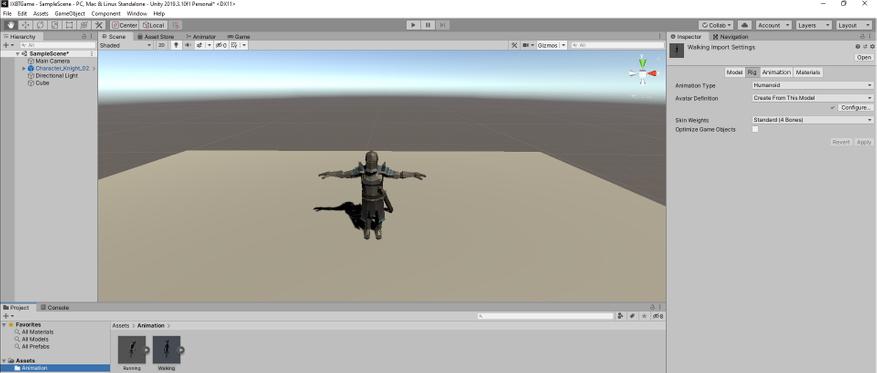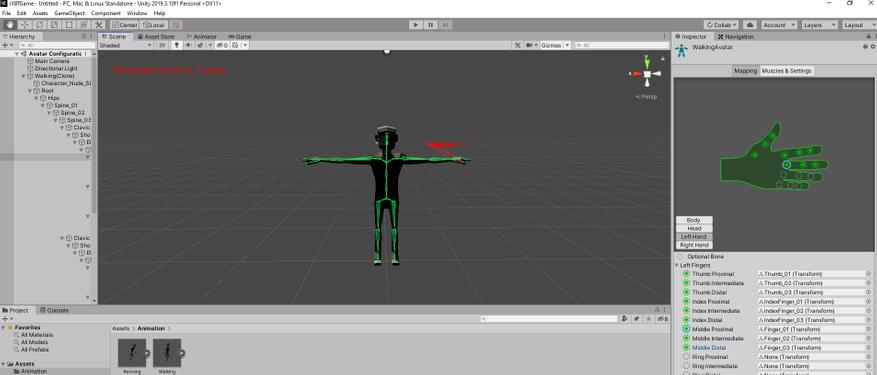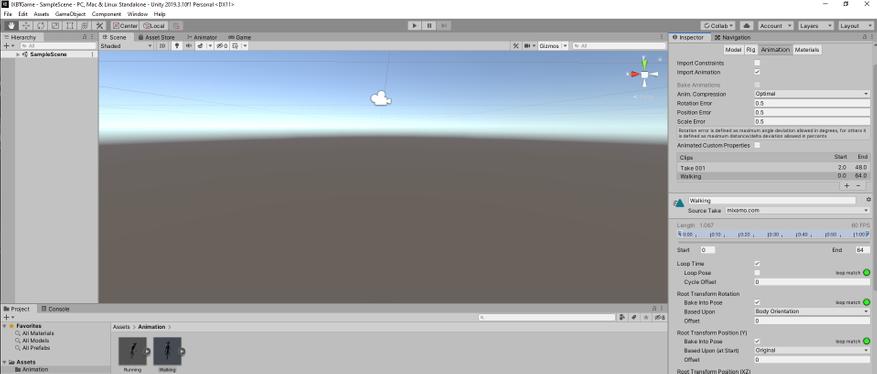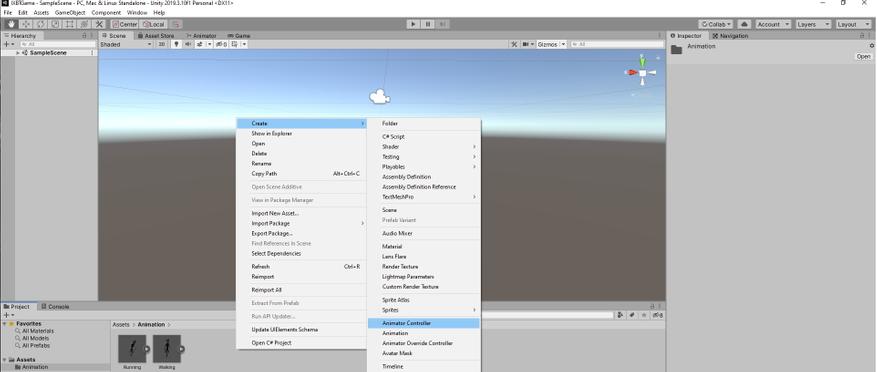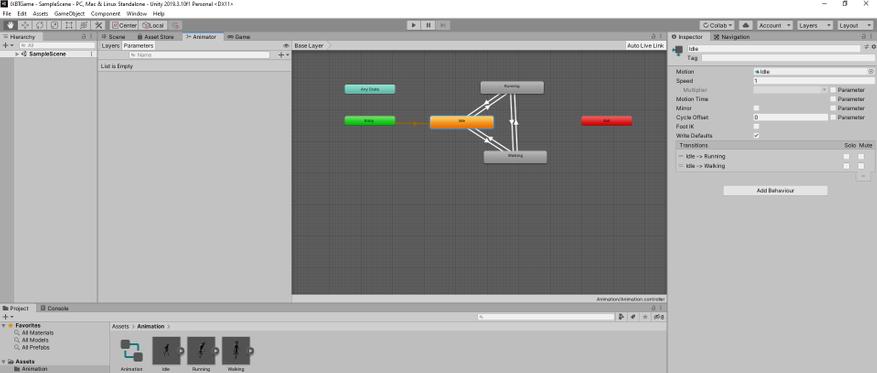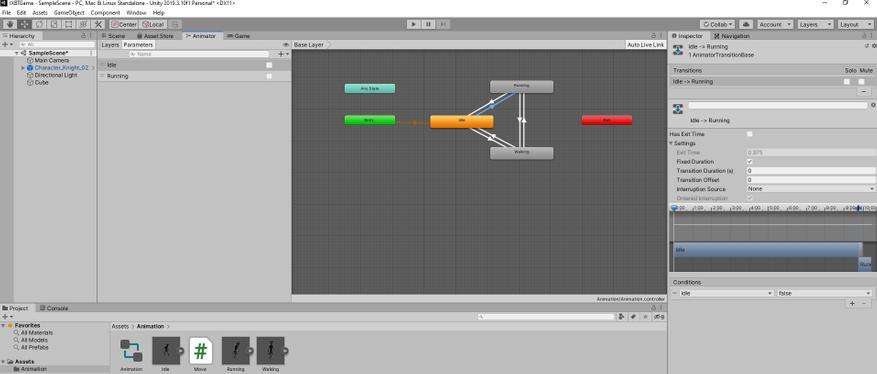Как создать игру, ничего не умея
Как создать игру, ничего не умея. Часть первая: модели и анимации
Привет, меня зовут Павел, и я разработчик игр. На идею рассказать о разработке игр людьми, которые ничего не умеют, но горят желанием, меня натолкнул мой брат.
— Я придумал игру, создай мне её.
— А почему ты сам её не создашь?
— Я не умею.
И я задумался, а так ли сложно что-то создать с нынешним количеством уроков и тем по созданию игр в интернете?
С чего начать?
Для начала нам нужна идея, что за игру мы будем создавать, благо у меня была идея брата. Рассмотрим её поближе.
- Это РПГ в средневековом стиле (банально, не правда ли? =) )
- Она должна быть 3D, а не 2D (тут, кстати, довольно интересно, потому как в основном весь интернет пестрит роликами с 2D играми)
- Вид камеры от третьго лица
- Характеристики изменяются сами с повышением уровня, с упором на используемое оружие.
- Лимит уровней — 30
- Предметы привязаны к уровню персонажа (персонаж четвертого уровня не сможет использовать предмет пятого уровня)
- Движок, на котором всё будет работать (в моём случае это Unity: по работе с ним самое большое количество уроков на мой взгляд)
Думаю, что данный план вполне подойдёт для создания шедевра ААА класса =).
Начнём создавать шедевр
В первую очередь регистрируемся на сайте Unity, скачиваем и устанавливаем движок последней версии. Далее перевоплощаемся в человека, который совершенно ничего не знает о движке и о создании игр.
Идём в интернет и спрашиваем «как нам начать использовать Unity?».
Запускаем Unity Hub.
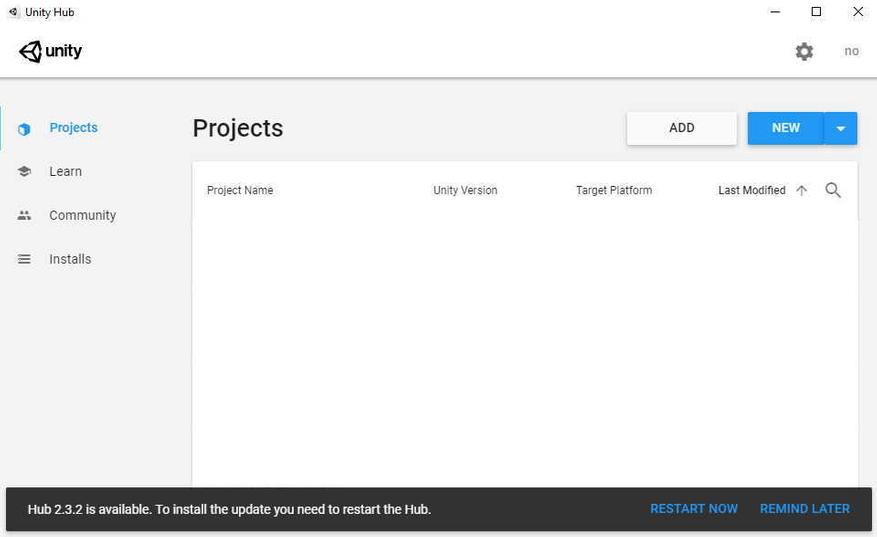
Выбираем NEW и далее 3D проект, пишем название и местоположение проекта.
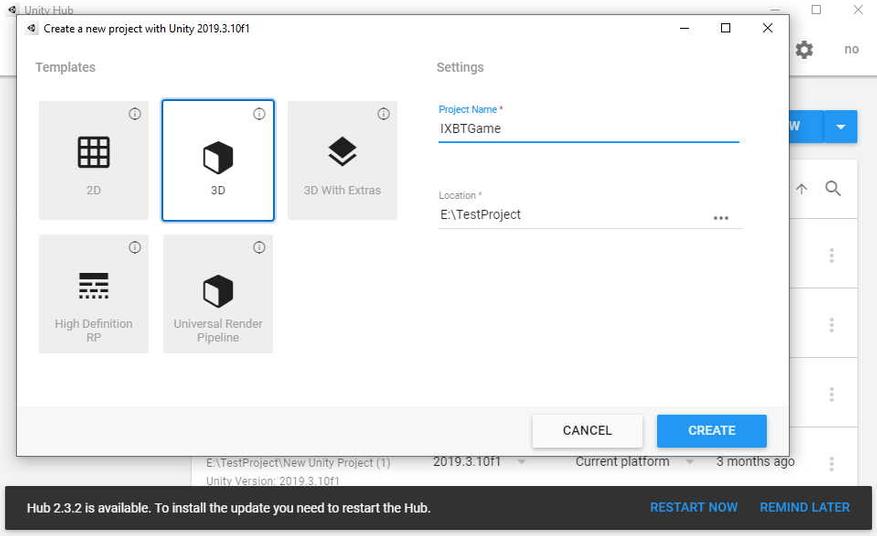
И открывается сама программа.
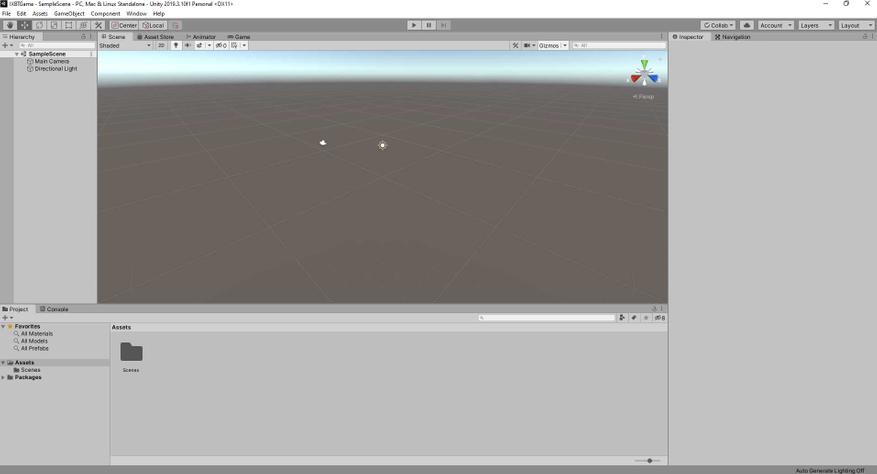
И тут, наверное, знатоки начнут кидаться картошкой со словами «Зачем столько воды? Все и так это знают» НО! Материал предназначен в первую очередь для тех, кто ничего не умеет, а не для гуру геймдева =).
Дальше снова идём в интернет либо проходим туториал в самой программе, чтобы научиться основам работы с движком. Для того, чтобы воспользоваться туториалом в программе, нужно в окне Unity Hub нажать на строчку Learn и выбрать любой из проектов. Я советую пройти все уроки и посмотреть несколько роликов по созданию игр.
Как создать модели для игры?
- Научиться моделированию (сложно, долго, но интересно)
- Купить готовый пак моделей (быстро и просто, но за деньги)
Я выбрал второй вариант. Отправляемся в AssetStore. Если у вас не активировалась ваша учетная запись, повторно входим в личный кабинет. И начинаем искать подходящие паки. Я нашел то, что нужно, примерно за 3 минуты по поиску knight. В паке, помимо моделей самих персонажей, были модели окружения. Купил за 10 долларов, нажал Import, поставил все галочки, и пропала проблема, неумения моделировать. 1/4 игры готово.
Сцена
Дальше начинается самое нудное. Нужно собрать рабочую зону (scene, сцену, кому как привычнее называть).
Я привык сначала прописывать персонажей, анимацию, и прочую ненужную (очень нужную) ерунду в начале работы, а уже после того как основные механики готовы, я собираю уровень (локацию, игровую зону). Для начала давайте в сцену поставим кусок земли, на которой будет стоять наш персонаж, и начнём работать с анимацией.
Поскольку мы с вами в этом деле новички, снова лезем в интернет и смотрим, как нам поставить поверхность в игровую зону. Выбираем GameObject -> 3D Object -> Cube, после масштабируем его до простой площадки.
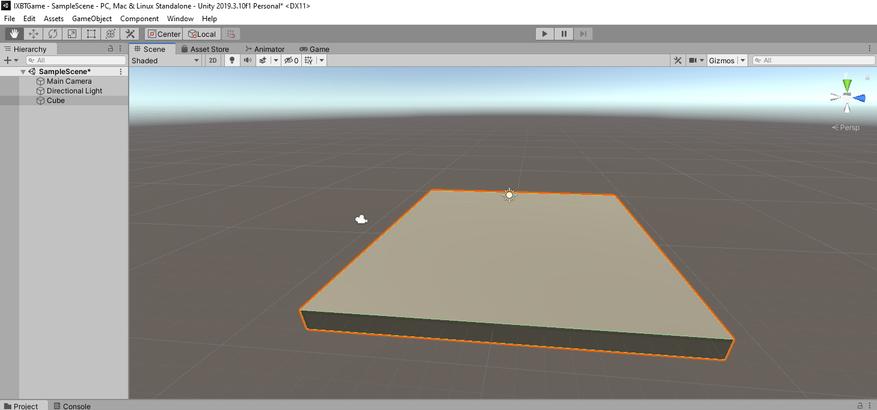
Далее добавляем персонажа (рыцаря, демона, ниндзю, тяночку, или кто вам больше по душе). Персонажа берем из папки Prefabs: мы уже знаем (вспоминаем, чему нас научили во вкладке Learn), что туда сохраняют полностью готовые объекты, персонажей и так далее.
И вот он, наш герой, который будет покорять всех и вся.
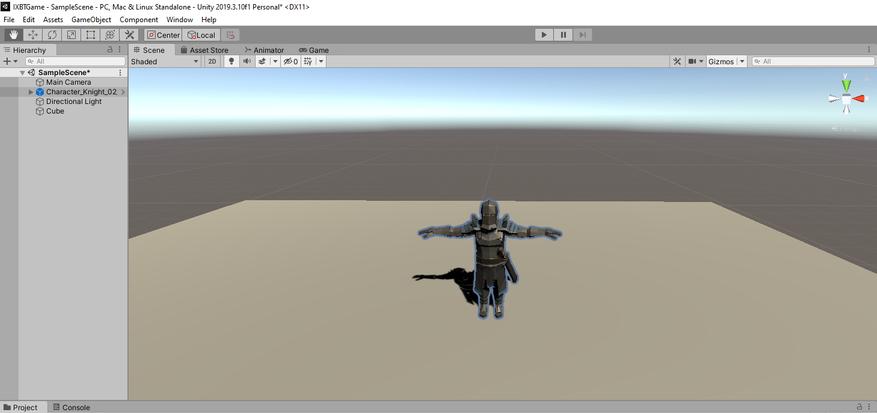
Анимация
Помните в рейде «Цитадель Ночи» в World of Warcraft был босс Алуриэль? Когда она произносила заклинания, то кричала «Аннигиляция, репликация, детонация, АНИМАЦИЯ. ». Нам необходимо с криком «Анимация!» наброситься на интернет и понять, как её сделать.
Изучаю кучу материала по созданию анимации, и…, либо я дурак, либо лыжи забыл. Реально перелопатил полтора часа материала, но так ничего более-менее подходящего не нашел. Поэтому я решил объединить несколько уроков в один и собрать простой способ анимации.
- Идём на сайт www.mixamo.com
- Регистрируемся
- Получаем огромное количество анимации на все случаи жизни
Что нужно в первую очередь? По мне — так научиться ходить и бегать. Возьмём анимацию ходьбы и бега.
- В поисковике анимации набираем walking, выбираем понравившуюся анимацию, и ставим галочку In Place
- Далее нам нужно подгрузить FBX модель от купленного пака для того, чтобы анимация не баговала (иногда такой модели может не быть в паке, но сейчас 99% разработчиков дают модель при покупке любого пака бесплатно либо она может лежать на официальном сайте). Тыкаем на upload character и загружаем модель FBX со смешным названием Mixamo_Guy_Naked.fbx.
- Видим, что наш FBX заменил стандартную модель миксамо, и при желании можно кастомизировать анимацию, но этого делать мы, конечно же, не будем. Меня всё устраивает. Я жмякаю кнопку Download, выбираю Frames per Second 60 — анимация ходьбы готова.
- Проделываем туже процедуру с анимацией бега (и другими, в зависимости от того, сколько вы их хотите добавить в данный момент)
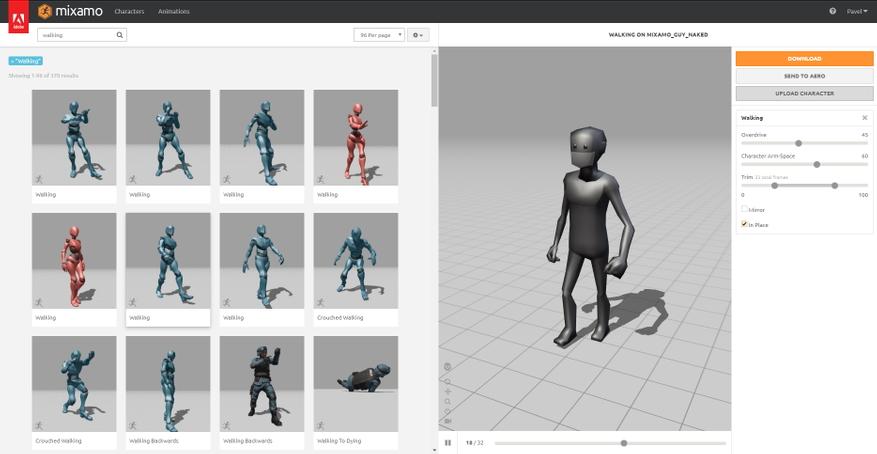
Теперь создаём папку Animation в Unity и добавляем туда нашу анимацию. Начинаем настройку.
- Выбираем анимацию, в inspector переходим на вкладку Rig, в строке Animation Type выбираем Humanoid и тыкаем Apply.

- Заходим во вкладку Configure, если выползет окно, нажимаем save. В первую очередь нажимаем на вкладку Head, и в строке Jaw вместо Eyebrows ставим none (на вопрос «Почему?» скажу, что у нас просто нет бровей). Далее выбираем Left Hand и в строку Little Proximal, Little Intermediate, Little Distal ставим none, далее Middle Proximal — Finger_01, Middle Intermediate — Finger_02, Middle Distal — Finger_03. Мы делаем это, потому что у нашей FBX модели есть только указательный палец, а остальные три идут как один.

- Проделываем всё то же самое с Right Hand, пальцы там будут иметь названия Finger_011, Finger_021, Finger_031, Apply, Done.
- Повторяем всё выше написанное с каждой новой анимацией.
- В Inspector анимации переходим во вкладку Animation. В строке Clips выбираем mixamo.com, меняем название над Source Take на Walking, выставляем галочки напротив Loop Time, Bake into Pose(Y,XZ), Apply. С анимацией Running проделываем то же самое, НО! Не забываем поменять название на Running.

- Создаём Animator Controller, тыкаем правой кнопкой, в диалоговом окне выбираем Create -> Animator Controller

- Заходим в Animator Controller, тыкаем правой кнопкой Create State -> Empty, выбираем появившийся бочонок New State, Смотрим в inspector и в строке Motion выбираем анимацию ходьбы walking, добавляем второй бочонок и в нём выбираем анимацию Running. И тут я понимаю, что у меня нет анимации бездействия (стоять на месте), быстро бегу в миксамо, выбираю анимацию бездействия Idle и добавляю её в проект =)
- Сейчас необходимо правильно объединить анимацию. Бочонок Idle должен быть первым, чтобы персонаж без действий проигрывал анимацию Idle. Тыкнем по бочонку правой кнопкой и выберем Set as Layer Default State. Как видим, он теперь стал желтый и идёт сразу после Entry. Теперь подключаем анимацию Walking и Running, используем Make Transition и протягиваем стрелочки от бочонков друг к другу.

- И лайфхак: чтобы не было задержек между переходами анимации, заходим в настройки транзисторов (белых стрелочек) и убираем галочки Has Exit Time, жмякаем на Setting и выставляем Transition Duration(s), Transition Offset на 0.
- Смотрим в параметры Animator — туда где написано List is Empty, нажимаем на плюсик, добавляем Bool и переименовываем его в Idle, создаем второй Bool и называем его Running.
- Выбираем транзистор, который идёт от Idle к Running, справа в строке Conditions нажимаем плюс и добавляем Idle = false, на обратном транзисторе Idle = true. С транзисторами Idle — Walking проделываем ту же процедуру. С транзисторами Running — Walking проделываем аналогичную процедуру, но в этот раз используем параметр Running.

Вот мы и победили нашу анимацию! УРА! Теперь нам нужно подключить её к нашему персонажу. Вперед, к финишной прямой!
Выбираем персонажа, inspector, окно Animator, и в строке Controller нажимаем на кругляшок. Появится выбор, где мы и увидим нашу Animation, выбираем её и нажимаем на кнопку Play в Unity. Если вы всё сделали правильно, то сейчас должны наблюдать как ваш персонаж стоит, и у него проигрывается анимация Idle. То есть, он стоит и немного покачивается.
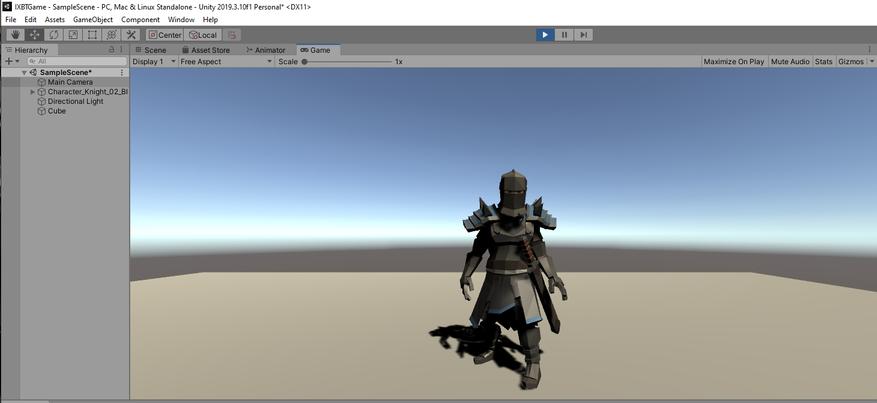
С анимацией разобрались, пора включать снова человека, который ничего не умеет =)
Скрипт W A S D
Анимация у нас есть, теперь нужно заставить нашего персонажа двигаться. Покопавшись в интернете, я узнал, что можно просто добавить компонент Character Controller. Так и сделаем — тыкнем Add Component, в поиск вбиваем Character Controller и добавляем его, в строке Center выставляем Y=1 (нужно, чтобы «яйцо» покрывало всего персонажа. Если у вас получилось меньше или больше, то просто настройте его вручную).
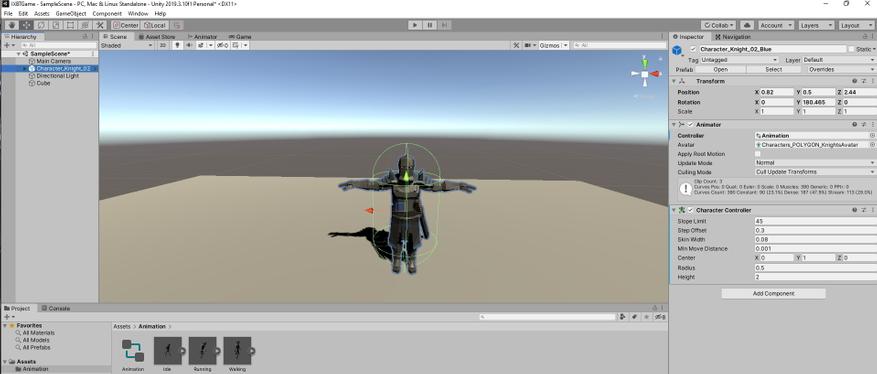
И снова прочесав гигантской расческой интернет, я всё же нашел скрипт, который у меня заработал. Значит, пора его добавить в Unity. Жмякаем правой кнопкой, Create -> C# Script. Назовём его Move. Добавим туда такой код:
using System.Collections;
using System.Collections.Generic;
using UnityEngine;
public class Move: MonoBehaviour
<
public float speed = 3.0F;
public float rotateSpeed = 3.0F;
void Update()
<
float horizontal = Input.GetAxis(«Horizontal»);
float vertical = Input.GetAxis(«Vertical»);
CharacterController controller = GetComponent ();
transform.Rotate(0, horizontal * rotateSpeed, 0);
Vector3 forward = transform.TransformDirection(Vector3.forward);
float curSpeed = speed * vertical;
controller.SimpleMove(forward * curSpeed);
Тут я немного поясню скрипт.
Верхние четыре строчки — это подключение библиотек, public class — название скрипта. Если у Вас скрипт называется Moving или что-то в этом роде, то поменяйте название. Учтите, к регистру скрипт тоже придирчив.
public float speed = 3.0F; public float rotateSpeed = 3.0F; — это скорость персонажа, настраивается по желанию. Далее идёт подключение управления Character Controller и, соответственно, анимации.
Перетаскиваем скрипт в Inspector персонажа и проверяем. It’s ALIVE.
Но есть нюанс: поворачивается наш персонаж слишком быстро и не подключена анимация бега. Скорость поворота лечится просто — выставляем в строке Rotate Speed 0.5, и наш персонаж больше не использует чит-крутилку из CS GO. Теперь сделаем, чтобы наш персонаж все-таки побежал. Снова интернет, хотя, по мне, тут можно и логически додумать, как всё провернуть, но всё же я нашел строчку кода, чтобы всё заработало. Добавляем в наш код такую строчку
Если у Вас возникли вопросы, что такое Fire3, то ответ прост: это LShift, а проверить это можно, зайдя File->Build Setting->Player Setting->Input Manager. Эту информацию также не составило труда найти в интернете.
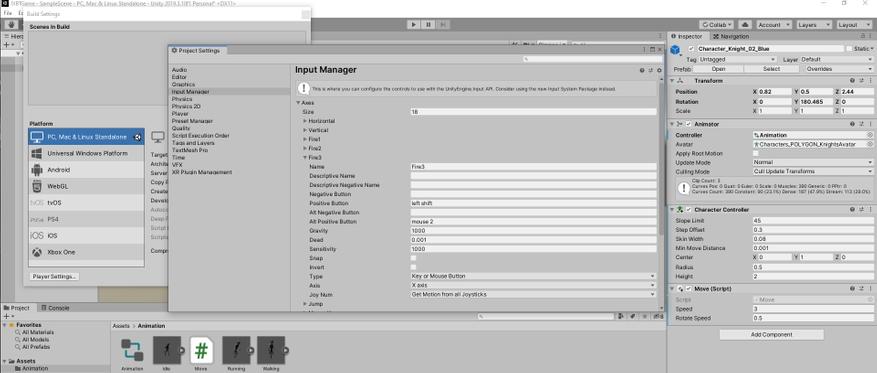
После проверки наш персонаж при нажатии клавиши LShift сменил свою анимацию на бег, но при этом его скорость никак не изменилась. Снова уже по протоптанной дорожке идём сами знаете куда, и я снова нашел строчку кода, которая мне подошла и оказалась полностью рабочей.
В итоге весь скрипт у нас получился такого вида
using System.Collections;
using System.Collections.Generic;
using UnityEngine;
public class Move: MonoBehaviour
<
public float speed = 3.0F;
public float rotateSpeed = 3.0F;
void Update()
<
float horizontal = Input.GetAxis(«Horizontal»);
float vertical = Input.GetAxis(«Vertical»);
CharacterController controller = GetComponent ();
transform.Rotate(0, horizontal * rotateSpeed, 0);
Vector3 forward = transform.TransformDirection(Vector3.forward);
float curSpeed = speed * vertical;
controller.SimpleMove(forward * curSpeed);
if (Input.GetKey(KeyCode.LeftShift))
<
speed = 6.0f;
>
else
<
speed = 3.0f;
>
Всё проверили, всё работает, осталось только прикрепить камеру к персонажу. Без заморочек просто перетаскиваем Main Camera в нашего персонажа, далее её настраиваем как нам удобно, проверяем и празднуем ПОБЕДУ!
Заключение
Думаю, что на этом можно этот пост закончить, но впереди еще много работы: создание локации, проработка боя, квесты, предметы, музыка, и еще бесконечное количество вещей, которые можно сделать. Я пока не решил, буду ли в следующей статье строить город или же займусь боевой системой — всё будет зависеть от настроения.
Я считаю, что не имея никаких знаний и денег, а только немного терпения, можно самому создать свою игру. Если вас смущает покупка пака из Asset Store, то всегда можно найти бесплатные паки. Я порылся в интернете и нашел как минимум 6 ресурсов, которые их предоставляют. Советую помимо интернета начать изучение какого-либо направления гейм дева.
Все описанное в этой статье было собрано без специальных знаний с помощью интернета.
Новичок? Начни со Stencyl

Если вы абсолютно новый человек в игровой индустрии, редактор с технологией перетаскивания (drag and drop), такой как Stencyl, вам подойдет. Код в нем спрятан за интерфейсом “что видишь — то и получаешь”. Фрагменты программируемой логики в нем выглядят как кусочки паззлов, с помощью которых можно делать вот такие игры.
Когда вы впервые запускаете Stencyl, он спросит, хотите ли вы пройти их ускоренный курс. Это бесплатный туториал, в котором вам объяснят азы на основе анимационного персонажа-игрока по имени Нони, милого врага-клоуна и набора тем для создания вашего первого 2D уровня. Также в наборе есть звуки и несколько поведенческих моделей для построения игровой логики.
Поведенческие модели — это ваши соединяющиеся кусочки, в каждом из которых есть удобное выпадающее меню, что позволяет вам легко разбираться с настройками ввода с клавиатуры, скорости игрока и внутриигровой гравитации, без необходимости видеть код, если вы этого не хотите.

Онлайн-туториал медленно и доходчиво все объяснит, так что вы растопчете всех клоунов в кратчайшие сроки. А встроенная Stencylpedia поможет вам быстро освоиться в разработке для iOS, Android, Windows, Mac, Linux, Flash и HTML5.
Ответ на пост «Не своя игра»
Не прошло и 10 минут после прочтения поста, как зашёл коллега и начал рассказывать, что вчера по региональному ТВ смотрел какой-то документальный фильм про Крымскую войну. Мол воевали мы против Британии, Франции и Турции. Мое дополнение про Сардинию он воспринял в штыки, мол, в фильме про это ничего не говорилось, а потому и быть не может. Поспорили на 1 тысячу рублей. Победила Википедия и Сардинское королевство. Коллега не верит, 1 тысячу рублей отдавать не хочет, заявил, что спорили на Белорусские рубли, а когда узнал курс (30 к 1), так вообще убежал в свой кабинет. Да и ладно, мне не жалко. Надо Пикабу читать, а не научно-популярные фильмы смотреть!
![]()

Этап 3: Добавляем слайды и расставляем ссылки на игровом поле
Итак, у нас уже есть титульный слайд и слайд с игровым полем. Кроме того, мы сделали макеты слайдов для вопросов и ответов.
- Создайте третий слайд. Кликните правой кнопкой мышки и выберите ранее созданный макет Вопрос.
- Создайте четвертый слайд. Кликните правой кнопкой мышки и выберите ранее созданный макет Правильный ответ. У вас должно получиться так:

- У вас получилась пара вопрос-ответ. Продублируйте слайды 3 и 4 столько раз, сколько активных клеток на игровом поле. В нашем примере поле состоит из 20 клеток. Итоговое количество слайдов вместе с первыми двумя будет равняться 42.
Примечание: Рекомендуем на слайдах с вопросами вместо самих вопросов сперва написать черновые обозначение (например, Категория 1, Вопрос на 200). Так вам будет проще расставить гиперссылки.
Соедините клетки игрового поля с соответствующими слайдами:
- Выделите цифры в клетке игрового поля, кликните правой кнопкой мышки и выберите Гиперссылка (или нажмите Ctrl+K).

- В открывшемся окне в левой панели выберите Место в документе и укажите нужный слайд (например, Категория 1, Вопрос на 200).
- Нажмите ОК, чтобы вставить гиперссылку.

Ограничиваем навигацию
Перейдите во вкладку Переходы. Выберите все слайды за исключением первого и снимите галочку с пункта Смена слайда: по щелчку. Это обеспечит навигацию по гиперссылкам и кнопкам в вашей игре вместо перехода на следующий слайд по щелчку мышки.

Комментарии
- Комментариев пока нет. Станьте первым!
- 2.5D
- 2D
- 3D
- VR
- Античное время
- Аркадные
- Бесплатные
- Будущее
- Вид сбоку
- Вид сверху
- Военные
- Гринд
- Для сильных ПК
- Для слабых ПК
- Для средних ПК
- Киберпанк
- От 1-го лица
- От 3-го лица
- Открытый мир
- Платные
- Пошаговые
- 4X
- Про космос
- Сессионные
- Средневековье
- Стимпанк
- Строительство
- Тактические
- Симуляторы
- Фэнтези
- Экономические
- Выживание
- Стелс
- Карточные
- Фермы
- Рыбалка
- PVE
- PVP
- Roguelike
- С автобоем
- Коллекционные
- Партийные
- Для Android
- Для iOS
- Инди
- Красивые
- Старые
- Прочие MMO





- 25 сентября 2021 в 09:46
Спасибо тебе за Труд.. это очень познавательно и помогло с фармом. до этого я не мог подобрать нормальный билд туда.
Ты из вот блитз что-ли? У нас он прём, акционок не сущесствует
Добрый день, конечно, можно пройти. Я бы взял Этель, Лекаря, Ниндзю за основу. Если не проходят без воскрешения, то еще шаманку. Для сокращения полоски хода можно взять мастерицу, если вкачана. Если нет, то зеленый Оруженосец 50-го уровня вполне сойдет. Вплоть до 20-го уровня это отличный герой на лаву. Также можете надеть на своих дд сет Мести с голлема и вкачать талант «отплата». Они будут часто контратаковать, раскрывая щит. Джизоха с его контрой тоже встроить можно. По моим тестам он ее накидывает на героя, у которого в команде самое высокое здоровье.
доброго времени суток, у меня проблема с прохождением 8 ур., уже не хочу плакать как предыдущий акк после обновления слетел, там и 5 лег было, и большая часть вами названных, ну и толком ничем не могут помочь чтоб восстановить, зашла через фейсбук и уже решила качать старого перса но хоть бери и заново всё начинай, полный трындец, фактически все корм, может можно по таким создать пачку да пройти? собственно есть: палыч, лекарь, джиз,хатун,шаманка, боевая жрица, мастерица луков, этель, ниндзя, (с сумрака чани но даже эпичность её не спасает). далее большая часть редкие. P.S. уже отойду от вопроса я хотела бы ХС чтоб хоть одна выпала но мне кажется это легенда, я ее за год ни разу не встретила, мне кажется когда я только начала она выпала но я не слышала какую Оду ей пели и скормила, ну. был 54лвл((((
Гайд чутка не верный, более 7-8к не получится подняться за 40 минут и для достижения этого результата рекомендую 16 лвл иметь как минимум, с собой брать 20 аптечек больших, пистолет глок с хпшными патронами штук 200-250 и мосинку с 120-150 патронами ХП, и надо руки из жопы достать, и надо взять желательно ПНВ с 1й батарейкой в запасе
Совет №5. Участвуйте в игровых джемах
Игровые джемы ( англ. game jam) — это мероприятия, целью которых становится разработка новых игр в ограниченный срок. Как правило, на создание прототипа участникам даётся двое суток, а тема и условия обычно объявляются перед началом джема.
Юля Кожемяко объясняет, почему так важны эти события: «На джеме есть ограниченный срок, [поэтому] ты не будешь несколько месяцев сидеть без результата, а получишь его через два-три дня… Ты увидишь, что можешь сделать, пусть даже в команде с другими ребятами. На джеме нет возможности прокрастинировать. Нужно полностью сосредоточиться на игре».
Здесь действует тот же принцип, что и с показом игры друзьям. Джемы позволяют не работать «в стол», а показать своё творчество другим участникам и, возможно, профессионалам из индустрии. Там же можно завести знакомства с будущими коллабораторами. В частности, с Ильёй Кононенко, соавтором игры The Tender Cut, вдохновлённой «Андалузским псом», Юля Кожемяко впервые встретилась именно на джеме.
Наконец, из удачного прототипа, собранного во время упражнений, вполне может вырасти полноценная игра. Так, например, на свет появились SUPERHOT, Mini Metro и Hollow Knight.
В верхней части экрана нажмите «Скачать GeForce NOW»
Вы попадёте на страницу загрузки приложения — если Вы используете Windows ПК — на странице загрузки будет предложение скачать клиент для Windows:
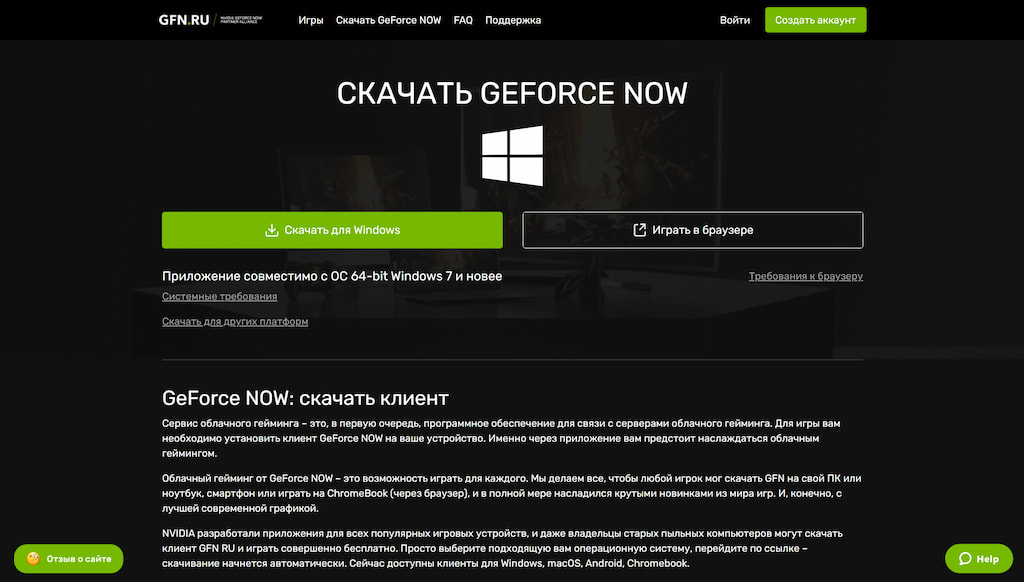
Если Вы используете Мас — на странице загрузки будет предложение скачать клиент для Мас:
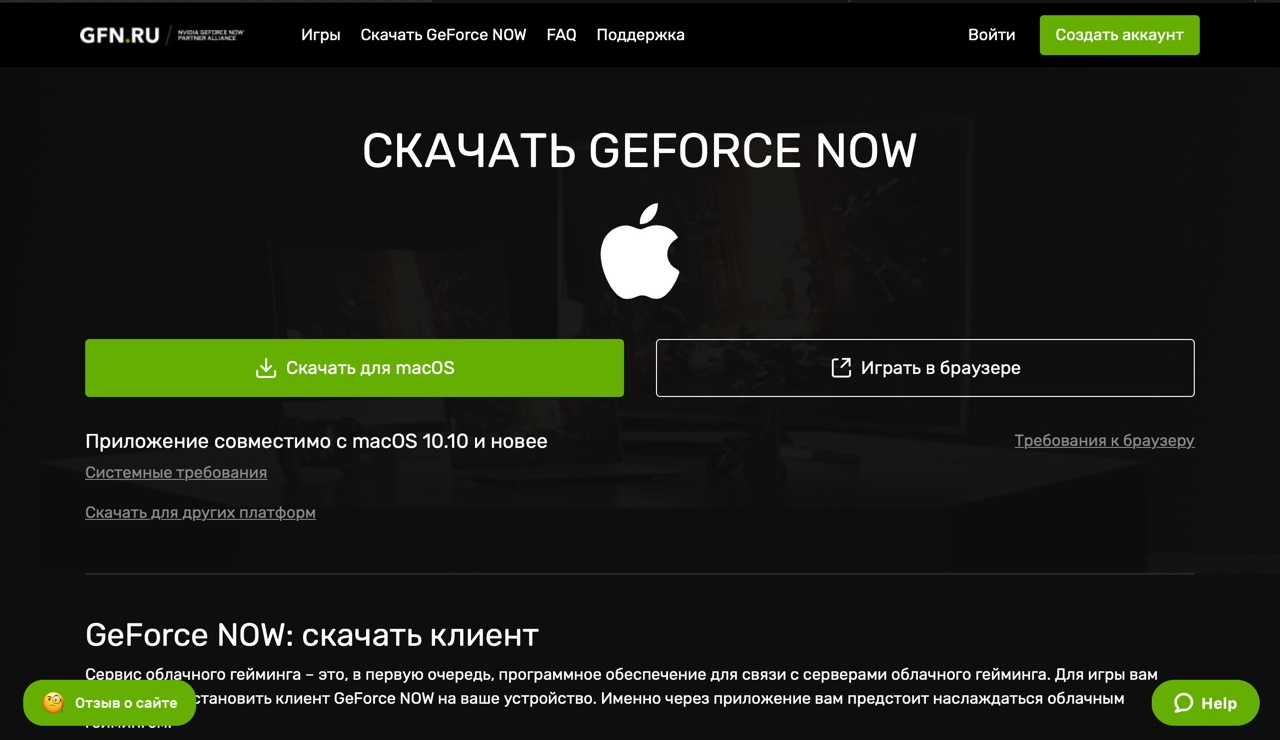
Скачайте и установите приложение, чтобы начать играть сразу — или подключите Премиум-доступ по ссылке, чтобы играть с приоритетным доступом и технологиями NVIDIA RTX.
Важно! При установке приложения на Mac OS — после загрузки приложения — откройте файл GeForceNOW-release.dmg и в открывшимся окне перетащите иконку приложения GeForce NOW в папку Программы (Applications) — после установки приложение GeForce NOW автоматически появится на панели Dock.
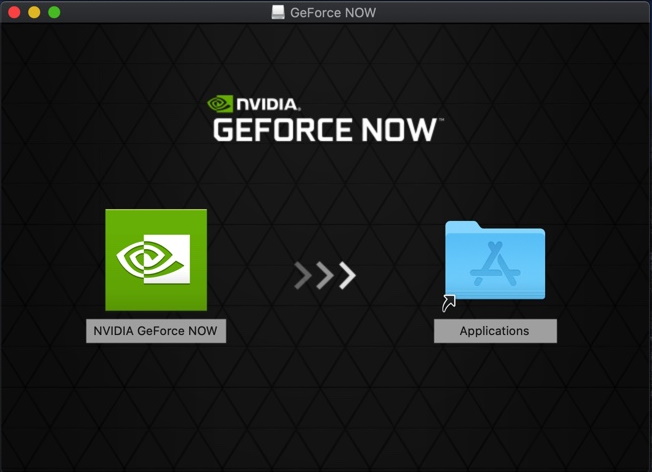
Программы для создания игр
Что такое игровой движок
Программное обеспечение, с помощью которого гейм-студии создают свои продукты, принято называть «игровым движком». Самые известные из них — это Unreal Engine, Unity и CryEngine. В них заложены базовые механики, физика и поддержка графики, реализованные посредством одного или нескольких языков программирования. Чем сложнее движок, тем разнообразнее и интереснее можно построить геймплей на его базе.
В теории сделать игру на основе приведенных в пример игровых движков можно в одиночку, но для этого потребуются знания нескольких языков программирования и навыки графического дизайна. Гораздо рациональнее использовать готовые решения, речь о которых пойдет дальше.
Kodu Game Lab
Kodu Game Lab – бесплатная программа для создания 3D-игр. Изначально она была выпущена на платформе Xbox 360 для обучения детей основам геймдизайна. Закономерно, что процесс работы в ней максимально упрощен.

Программа представляет собой редактор карт с набором готовых трехмерных моделей, все действия задаются через интерфейс. Она не поддерживает пользовательские скрипты и загрузку дополнительных моделей, поэтому больше подойдет для создания несложной бродилки в открытом мире или интерактивного игро-фильма на карте.
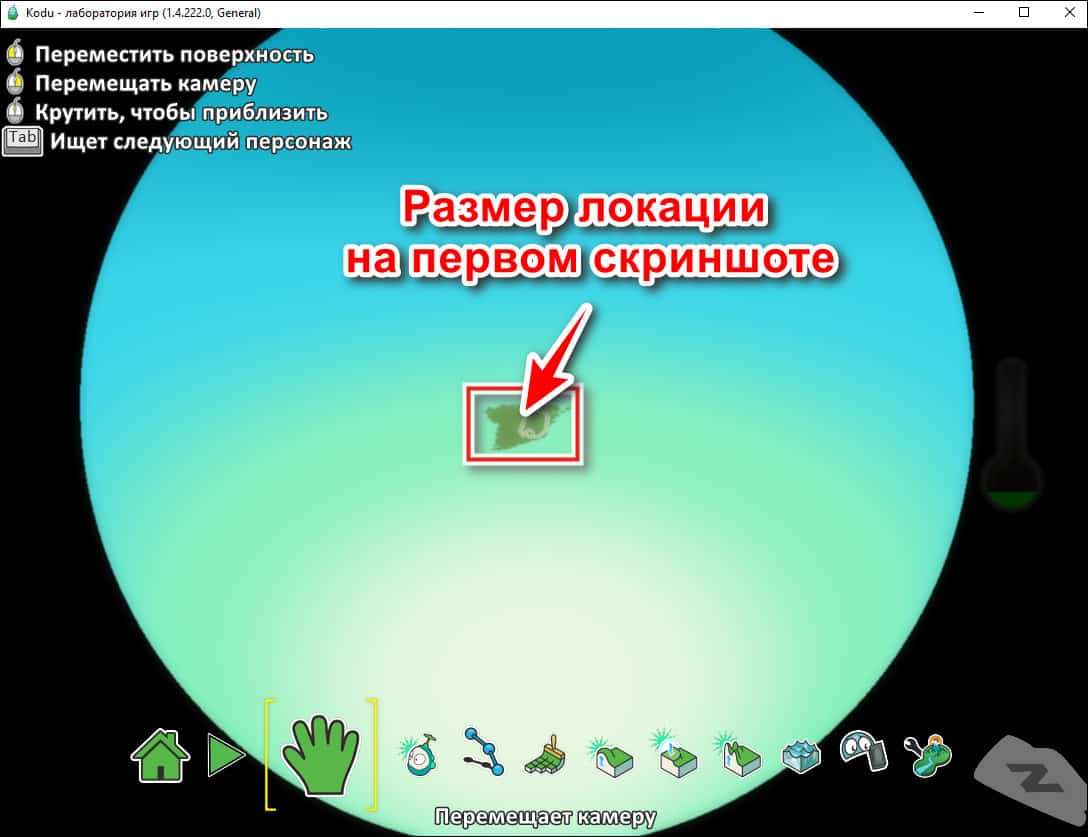
Интерфейс Kodu Game Lab русифицирован, но качество перевода некоторых элементов управления оставляет желать лучшего. Поэтому придется потратить пару часов, чтобы разобраться в возможностях программы.
Construct 2
Construct 2 – приложение для создания двухмерных игр на базе HTML5 с возможностью задавать команды через интерфейс без программирования. Управление здесь осуществляется простым перетаскиванием элементов и отметкой триггерных зон (мест срабатывания скриптов).
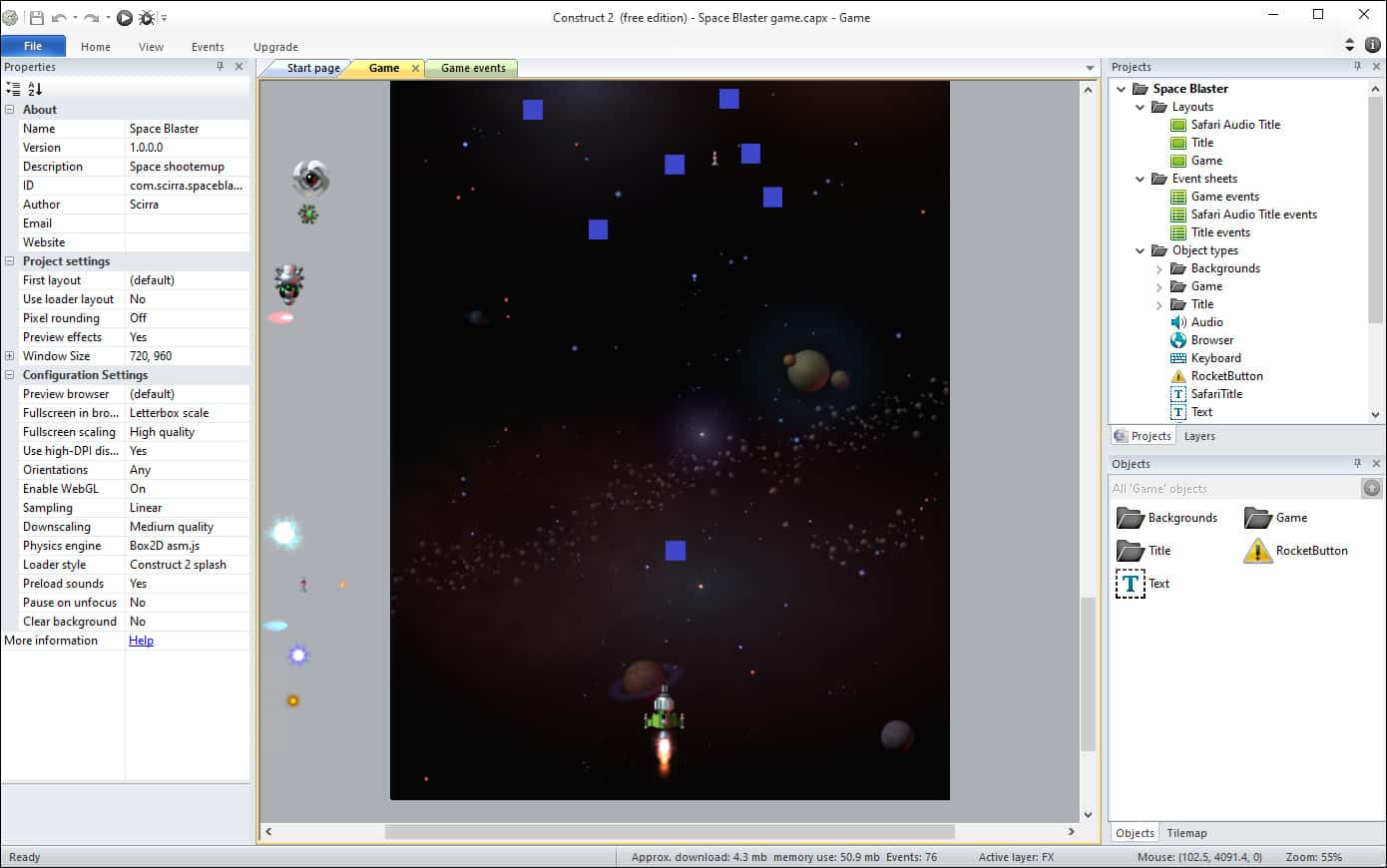
Программа содержит внушительную коллекцию графических элементов, а также поддерживает загрузку сторонних изображений и моделей. Во время создания игры формируется скрипт в текстовом виде, который при необходимости можно отредактировать и расширить вручную. Для начинающих есть примеры готовых игр.

Construct подойдет для создания 2D игры любого жанра, кроме стратегий, поскольку не поддерживает курсор. В его бесплатной версии можно экспортировать игры только для браузера. Платная версия позволяет создавать мультиплатформенные приложения для ПК, iOS и Android. Лицензия стоит 50$ (примерно 3600 рублей).
Интерфейс программы переведен на русский, но элементы управления, которые задают скрипты, остаются на английском.
Torque 3D
Torque 3D – игровой движок, с помощью которого можно создавать полноценные 3D видеоигры. Для работы с ним также необязательно знать языки программирования, весь процесс разработки ведется посредством интерфейса. Он заметно уступает по функционалу Unreal Engine и CryEngine, но создать свой «3D экшон» с «набигающими эльфами» уровня начала двухтысячных реально.
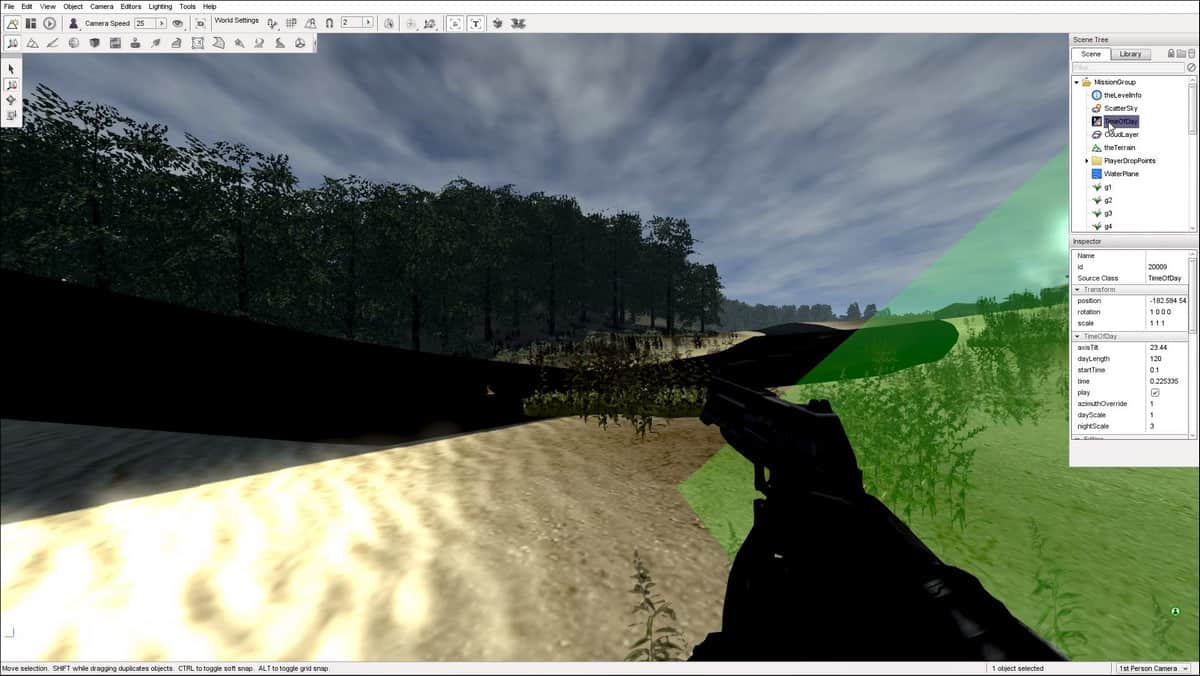
Базовый набор инструментов Torque 3D рассчитан на создание шутеров от первого лица, тактических стратегий или гонок. Чтобы разрабатывать игры других жанров, нужны хотя бы минимальные знания языка программирования С++.
Программа полностью бесплатна и имеет поддержку русского языка.
RPGMaker
Название этого приложения говорит само за себя. RPGMaker VX Ace – средство разработки классических 2D ролевых игр. Создавать на ее основе продукты других жанров не получится. Для работы с этой платформой также не требуется специальных знаний, все управление ведется через интерфейс.
Несмотря на кажущуюся простоту, с помощью RPGMaker можно создавать большие игровые миры, наполненные персонажами и событиями.
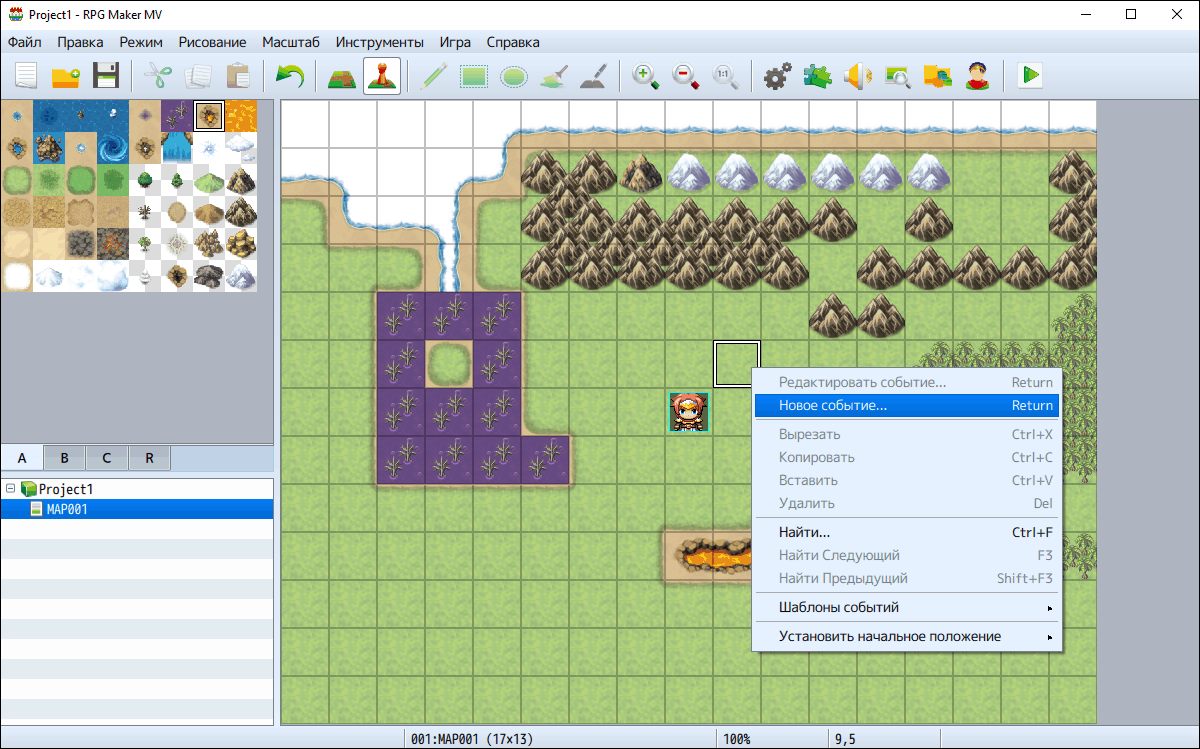
К базовой версии приложения можно загрузить дополнительный модуль Game Character Hub: Portfolio Edition, который дает возможность разрабатывать новые персонажи и наборы сценариев.
Движок поддерживает воспроизведение трехмерной анимации небольшого размера. При необходимости скрипт игры можно изменить в любом текстовом редакторе.
Сейчас RPGMaker VX Ace можно купить в Steam со скидкой 85% за 179 рублей. Русского языка в стоковой версии нет, но при желании можно установить русификатор.
Ren’Py
Ren’Py – программа для создания визуальных новелл с использованием 2Д и 3Д моделей. Ее движок базируется на собственном языке программирования, который достаточно просто освоить. Вся необходимая документация представлена на сайте разработчика. Кроме того, Ren’Py содержит интерактивный обучающий модуль для начинающих. Чтобы его открыть, зайдите в раздел «Обучение» и нажмите «Запустить проект».
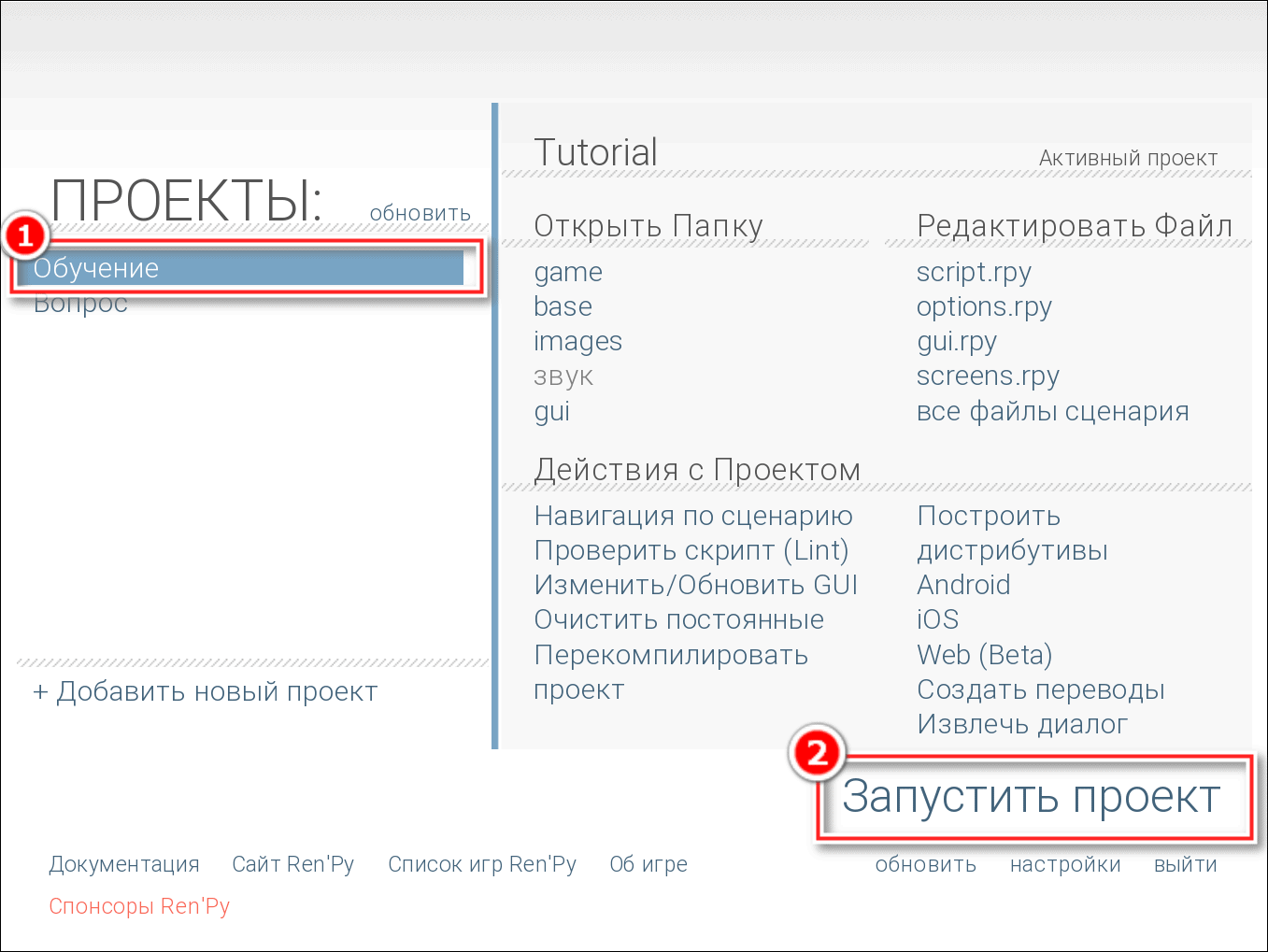
После недолгой загрузки появится окно игры, проходя которую вы освоите функционал.
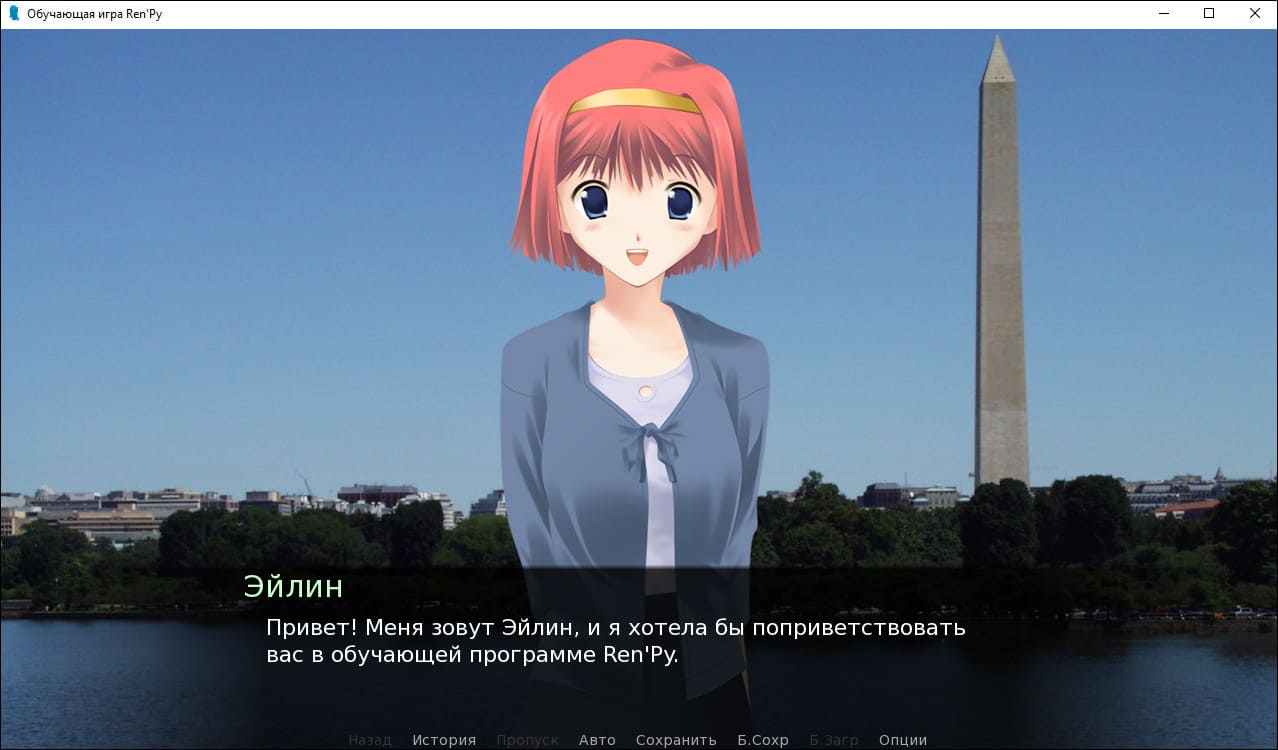
С помощью Ren’Py можно создавать дистрибутивы игр для запуска не только на компьютере с Windows, но и на других платформах:
- iOS;
- Android;
- Web (запуск в браузере).
Также здесь есть возможность быстро извлечь текстовое содержимое сценария для перевода.
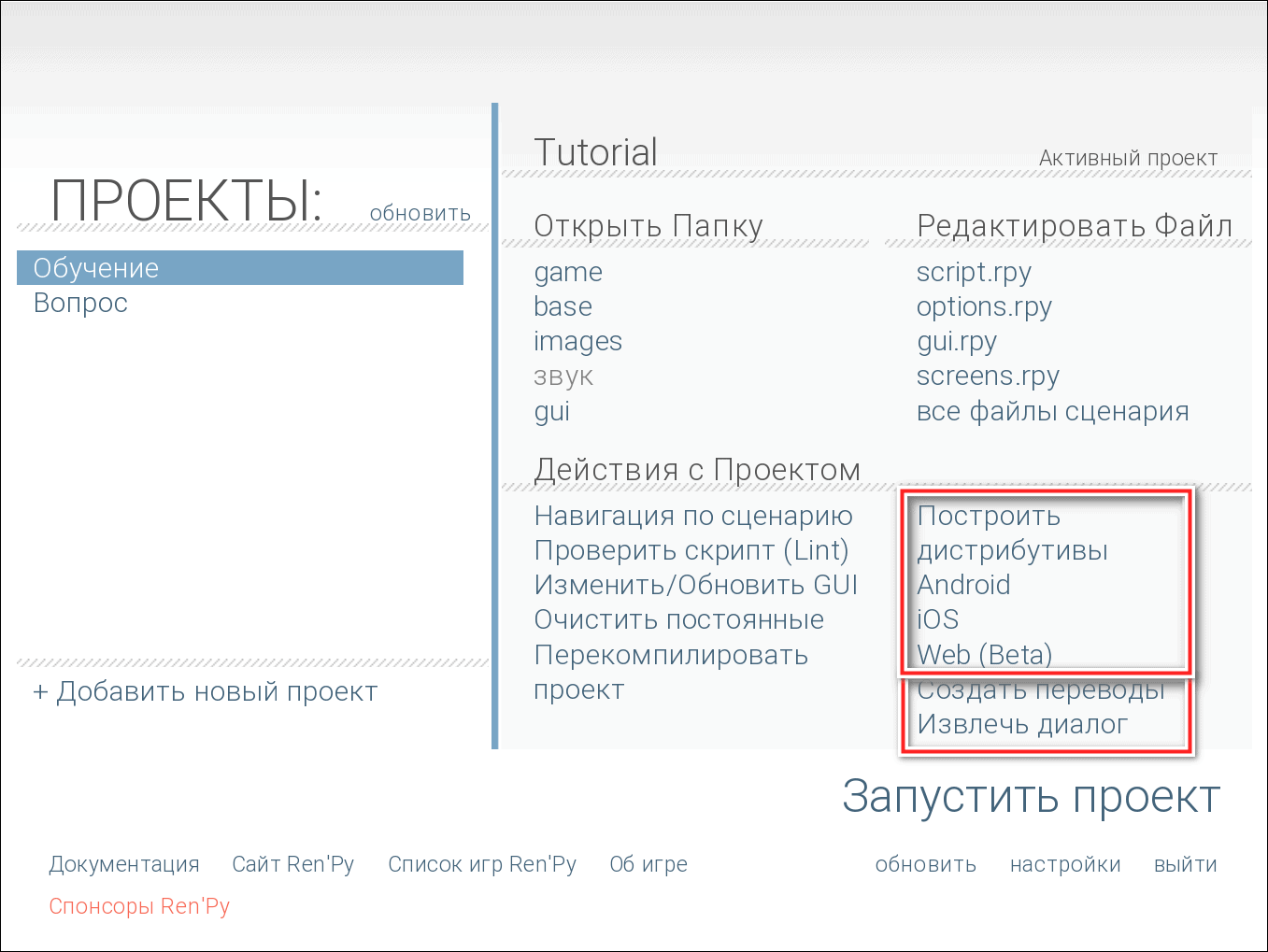
Приложение не содержит инструментов для разработки моделей. Фон, предметы, персонажи и анимацию нужно загружать со сторонних ресурсов или рисовать самостоятельно. Распространяется оно бесплатно, при желании можно поддержать разработчика донатом.
BlazeandCave’s Advancements Pack — это дата пак, который добавит в игру более 1000 ачивок в стандартный майнкрафт! С этим датапаком играет Лолотрек и многие другие ютуберы.
Вообще это один из самых первый первых когда-либо созданных датапаков, а также один из самых крупных и многофункциональных. Он добавляет в ваш мир более 750 новых достижений, так что у вас есть дополнительные задачи для выживания в Майнкрафте.
Особенности:
— Более 750 новых достижений!
Дата пак BlazeandCave добавляет в ваш мир более 750 новых достижений, в результате чего их общее количество достигает 853, что создает множество новых проблем для вашего выживания. Некоторые новые ачивки вдохновлены различными существующими достижениями до версии 1.12, а также достижениями, которые являются эксклюзивными для версий Minecraft Bedrock или Console. Многие из них являются чисто оригинальными идеями наших или других людей.
— Всего 16 вкладок ачивок!
Во все пять вкладок ванильных достижений было добавлено на много больше улучшений, чтобы расширить то, что уже было, и много новых вкладок достижений было добавлено для более конкретных категорий.
- Начало — содержит несколько основных достижений, которые отправят вас в дивный новый мир.
- Горное дело — Улучшения, связанные с добычей полезных ископаемых, взяты из ванильной вкладки «Майнкрафт» и значительно расширены до вкладки «Добыча» с дополнительными улучшениями, касающимися каждой из различных руд и того, что вы можете с ними делать.
- Строительство — Совершенно новая вкладка, посвященная созданию и строительству из различных блоков.
- Фермерство — ванильная вкладка «Животноводство» разделена на вкладки «Фермерство» и «Животные». Вкладка «Фермерство» посвящена культурам и различным растениям в Minecraft.
- Животные — вкладка Животные в основном посвящена разведению, забою и приручению животных в Minecraft, а также рыбалке.
- Монстры — Совершенно новая вкладка, которая берет некоторые из достижений, связанных с монстрами из ванильной вкладки «Приключения», и значительно расширяет их с помощью уникальных достижений и испытаний почти для каждого монстра в Minecraft.
- Оружие — новая вкладка, посвященная оружию, как обычному, так и нетрадиционному.
- Биомы — новая вкладка, содержащая достижения, касающиеся различных биомов, включая океан.
- Приключения — Вкладка «Приключения» была значительно расширена за счет большего количества улучшений, связанных с исследованиями, деревнями, торговлей, набегами и различными сооружениями, такими как памятник океана и особняк в лесу.
- Redstone — новая вкладка, посвященная созданию и использованию различных компонентов красного камня.
- Зачарование — новая вкладка, посвященная наложению чар.
- Статистика — Совершенно новая вкладка, в которой отслеживается различная статистика.
- Nether — Ванильная вкладка «Nether» была значительно расширена за счет дополнительных достижений, касающихся огненного измерения, монстров и структур внутри.
- Зелья — Улучшения, связанные с зельями из ванильной вкладки «Пустота», были расширены на этой вкладке, содержащей больше достижений, связанных со многими различными эффектами зелий.
- End — ваниль вкладка «The End» был значительно расширен на с большим количеством достижений , относящихся к темноте, бесплодному измерению и монстрам и структурам внутри.
- Super Challenges — содержит самые сложные достижения в пакете данных. Многие из них проверяют пределы возможностей Minecraft.
— Табло продвижения.
Есть встроенное табло, на котором будет подсчитано, сколько достижений вы уже достигли в своем мире. Отлично подходит для наблюдения за своим прогрессом или для соревнований с друзьями!
— Награды за предметы, предоставляемые через функции.
Функция, которую можно включать и выключать, награды за предметы дают вам небольшой дополнительный стимул или вознаграждение за выполнение многих достижений.
— Полная поддержка перевода.
Все достижения полностью переводятся с помощью языкового пакета ресурсов BACAP — в настоящее время поддерживаются испанский, русский, французский, немецкий, японский, китайский, корейский, украинский, языки Pirate Speak и LOLCAT.